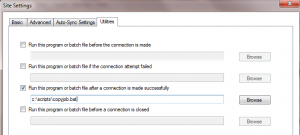Mappa FTP, SFTP, S3, Wasabi, TrueNAS come unità utilizzando BackupChain DriveMaker
Accedi ai siti FTP, SFTP e S3 con una vera lettera di unità: DriveMaker Freeware
DriveMaker Freeware monta o mappa uno storage compatibile con FTP, FTPS, Amazon S3, S3, Wasabi, TrueNAS o SFTP sul desktop o Windows Server come lettera di unità, ad esempio: D:. Ora puoi utilizzare tutti i tipi di software diversi per accedere ai file sul tuo server FTP / SFTP proprio come i file che hai sul tuo PC, incluso il prompt dei comandi, antivirus, Microsoft Excel, Word, ecc.
Puoi anche utilizzare Drivemaker per configurare il tuo server di backup cloud privato sicuro con BackupChain, la nostra soluzione di backup, che ha un server FTPS sicuro integrato.
I nostri clienti importanti includono: Boeing, Corte Suprema e tutti i tribunali distrettuali dell’Albania, BNP Paribas, CLS Remy Cointreau, DC Water, la società di servizi idrici di Washington DC, TRUMPF Werkzeugmaschinen, F. Hoffmann-La Roche AG, Oman Arab Bank, Oman, HP (Hewlett-Packard, California) e la City di Londra. Scopri di più.
Scarica v12.0.405 (luglio 2023) Acquista DriveMaker Plus Scopri DriveMaker Plus Aiuto & FAQ
Completamente gratuito per uso personale e commerciale
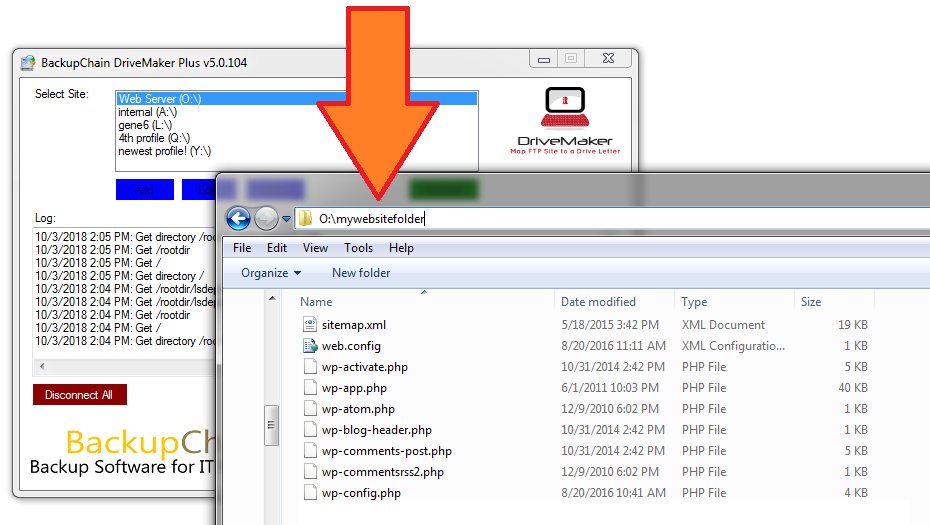
La versione base di DriveMaker è gratuita, anche per scopi commerciali, per sempre. (La ridistribuzione non è consentita, tuttavia. È necessario scaricare DriveMaker ogni volta dal link sopra in questa pagina). Funziona su Windows Server 2008 o Vista e versioni successive.
DriveMaker Plus è la versione a pagamento con funzionalità aggiuntive ed è inclusa in tutte le licenze BackupChain, oppure puoi acquistarla separatamente cliccando sul link qui sopra.
Mappa Drive su Internet senza una VPN
La connessione a un file server è facile e semplice. Si inseriscono i dettagli FTP, FTPS, SFTP o S3 e DriveMaker si connette e fornisce una vera lettera di unità. Non è necessario scaricare e caricare file, è completamente automatico. DriveMaker consente di connettersi a un file server remoto o a un server NAS tramite Internet e farlo sembrare una vera unità, senza dover configurare una VPN complicata.
L’alternativa innovativa ai client FTP: montare invece l’unità FTP
I client FTP richiedono di scaricare i file prima di poterli modificare. Quindi, è necessario caricarli nuovamente sul server FTP / SFTP al termine. Non solo questo è scomodo, ma può anche portare alla perdita di dati quando si dimentica di caricare il file sul sito FTP / SFTP. DriveMaker elimina questo inconveniente mappando i siti FTP su un’unità locale virtuale.
Utilizzare le applicazioni preferite per modificare i file online sul posto tramite la mappatura di un’unità
Utilizzando BackupChain DriveMaker puoi semplicemente impostare una lettera di unità, ad esempio X:\, per accedere ai tuoi file FTP tramite l’applicazione di tua scelta. DriveMaker consente alle applicazioni Windows standard di accedere ai file FTP, in modo da poter modificare i file sul Web direttamente da Microsoft Expression Web o FrontPage senza scaricarli e caricarli continuamente.
Configura il tuo cloud storage fai-da-te e accedi tramite unità mappata
Ti piacerebbe configurare il tuo spazio di archiviazione alternativo di Google Drive o OneDrive e accedervi tramite un’unità mappata, proprio come una vera unità? Consulta la nostra guida passo-passo.
Usa il tuo programma antivirus per scansionare il tuo sito FTP / SFTP online tramite FTP Drive Letter
Poiché il sito FTP è accessibile tramite una lettera di unità, ad esempio X:\, il software antivirus lo eseguirà automaticamente quando si accede ai file su di esso. Inoltre, è possibile eseguire la scansione dell’intero sito FTP utilizzando il programma antivirus standard.
Ricerca di file tramite Windows Desktop Search, Google Desktop Search o altri strumenti
Poiché tutti i file e le cartelle FTP sono montati localmente come unità FTP, è possibile utilizzare strumenti standard per cercare i file, come la ricerca desktop di Windows, WinGrep e persino un comando del prompt dei comandi DOS, ad esempio: dir myfile*.* /s
Novità della v7: sincronizzazione delle cartelle con il controllo delle versioni dei file
DriveMaker ha ora una funzione di sincronizzazione che consente di sincronizzare le cartelle locali con le cartelle remote. Le nuove versioni dei file vengono create solo quando un file viene modificato. Invece di eliminare la versione precedente del file nella cartella remota, la rinomina con un suffisso di data. Questo ti assicura di avere sempre la versione precedente del file se ne hai bisogno.
Supporto della riga di comando
Utilizzando DriveMaker è possibile utilizzare il prompt dei comandi per accedere anche ai file FTP / SFTP. Ad esempio: xcopy, dir, move, ecc. Gli strumenti DOS più vecchi possono quindi essere utilizzati su file online situati su un sito FTP mappato:
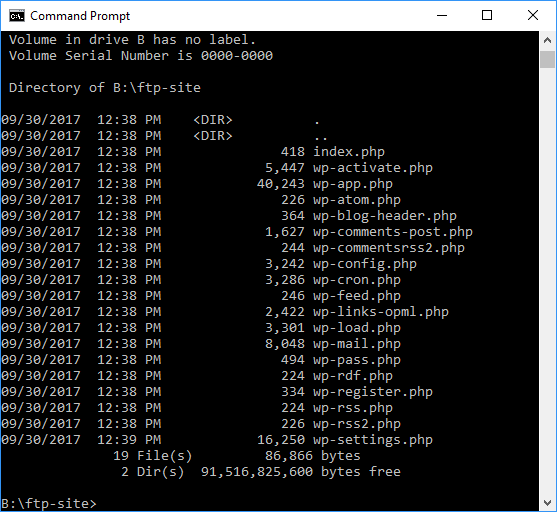
Interfaccia della riga di comando
Utilizzare lo strumento da riga di comando seguente per connettersi e disconnettersi ai siti da file batch, PowerShell e altri script:
Se si dispone di una password DriveMaker definita che limita l’accesso all’applicazione:
DriveMakerCLI.exe AppPassword [password dell’app DriveMaker] CONNECT “[nome sito]”
DriveMakerCLI.exe AppPassword [password dell’app DriveMaker] DISCONNETTI “[nome sito]”
Oppure senza la password dell’applicazione:
DriveMakerCLI.exe CONNECT “[nome sito]”
DriveMakerCLI.exe DISCONNECT “[nome sito]”
Storage compatibile con Amazon S3 e S3, come Wasabi
La versione 10 aggiunge il supporto per mappare un’unità su Amazon S3 e storage compatibile.
Supporto SFTP
SFTP è supportato dalla v4. Si noti che DriveMaker offre anche “FTPS esplicito” che crittografa FTP su TLS / SSL ed è anche sicuro.
DriveMaker presuppone inoltre che il server FTP di destinazione sia pienamente conforme agli standard. Sfortunatamente, molti server FTP non lo sono, come alcuni server FTP incorporati in molti dispositivi NAS basati su Linux. Le destinazioni FTP ideali da utilizzare con DriveMaker sono Microsoft IIS7 o versione successiva, il server FTP BackupChain e il servizio cloud BackupChain.
SFTP e FTP possono funzionare come una soluzione VPN limitata
Questo ha a che fare con il funzionamento di FTP e non è una limitazione di DriveMaker. È possibile utilizzare FTP in un’impostazione multiutente, ma FTP non è pensato per essere utilizzato come sostituto completo della VPN, specialmente non in un ambiente multiutente. FTP non offre un modo per bloccare i file. Inoltre, FTP non consente l’accesso casuale ai file, il che significa che non è possibile leggere e scrivere nei file un punto specifico. Pertanto, non è possibile utilizzare FTP per eseguire database direttamente dall’archiviazione e scenari simili in cui è necessario l’accesso casuale ai file sul posto.
È possibile aprire i database di Microsoft Access direttamente dall’archiviazione e funzioneranno correttamente ma il file di Access non verrà bloccato. Le modifiche al database verranno caricate quando si chiude il database. Nel frattempo, tuttavia, il database non è bloccato, quindi non è possibile avere più utenti che accedono al database contemporaneamente, a meno che non si tratti di un database di sola lettura.
I file vengono memorizzati nella cache locale e caricati per intero al termine della modifica. Lo stesso accade con il contenuto della directory per prestazioni migliori. Non vedrai immediatamente le modifiche apportate da altri utenti se gli altri utenti stanno lavorando sugli stessi file o all’interno della stessa directory.
DriveMaker offre un file system virtuale
Ci sono limitazioni con FTP stesso e con il file system sottostante del server FTP. Se il sistema operativo sul lato server FTP non supporta determinati nomi di file, lunghezze o determinati caratteri, il trasferimento di file non funzionerà correttamente con tali file. NTFS supporta dimensioni di file illimitate e lunghezze dei nomi di file Unicode superiori a 32.700 caratteri, mentre la maggior parte degli altri file system non lo fa. Inoltre, alcuni nomi di file sono validi su alcuni sistemi operativi e non su altri. È possibile che si verifichino tali problemi quando si utilizzano server FTP eseguiti su sistemi operativi diversi da Windows. Utilizzare il server FTP IIS7+ o BackupChain destinato ai volumi NTFS per ottenere risultati ottimali.
L’accesso casuale ai file non è supportato da FTP, come menzionato sopra. I file vengono scaricati per intero, conservati in una cache locale e quindi caricati quando vengono chiusi. Ergo, mentre avvengono le modifiche il file non è bloccato perché FTP non offre alcun meccanismo di blocco dei file; Pertanto, altri utenti possono eliminare o modificare il file nel frattempo prima che le modifiche vengano caricate di nuovo.
FTP offre solo un modo per scaricare e caricare file e per visualizzare il contenuto della directory; queste sono tutte le funzioni che puoi aspettarti quando ti connetti a un sito FTP.
Esegui automaticamente utilità, file batch e script PowerShell
DriveMaker può essere configurato per eseguire script, eseguibili, script PowerShell o qualsiasi applicazione quando si verificano determinati eventi, ad esempio: prima e dopo una connessione, quando un tentativo di connessione non riesce o appena prima che la connessione venga chiusa.
Limitazioni
DriveMaker Freeware e DriveMaker Plus sono entrambi limitati a file di dimensioni di 4 GB. Il limite effettivo è configurabile all’interno del profilo del sito creato. I file di dimensioni superiori a 4 GB non possono essere gestiti da DriveMaker; Tuttavia, data la natura e i ritardi coinvolti con le unità remote, non si desidera accedere a file più grandi tramite un’unità virtuale. I file molto grandi sopra i 4 GB sono gestiti al meglio dal software di backup, come BackupChain, che gestisce anche i collegamenti interrotti e offre molte più funzionalità del semplice trasferimento di file. In alternativa, è possibile utilizzare un client FTP per questi tipi di trasferimenti, che potrebbero richiedere ore per essere completati a seconda della velocità di accesso a Internet.
Compatibilità limitata con alcuni server FTP
Per verificare se DriveMaker funziona con il tuo server FTP / SFTP, usa la versione freeware per tutto il tempo che vuoi. Utilizzare il server FTP IIS7+ o BackupChain destinato a un volume NTFS sottostante per ottenere risultati ottimali.
Un server FTP basato su Linux e alcuni server FTP basati su Windows possono funzionare per determinati tipi di utilizzo e non per altri. Questo perché alcuni prodotti non implementano l’intero standard o utilizzano i propri dialetti, oppure il server FTP non viene eseguito su NTFS e si dispone di file che richiedono il supporto NTFS.
Supporto tecnico
Offriamo supporto tecnico per DriveMaker Plus se utilizzato con Microsoft IIS7+ o il server FTP / S incorporato di BackupChain.
Cosa offre DriverMaker Plus che DriveMaker Freeware non offre?
- DriveMaker Plus non ha limiti di tempo di sessione.
- DriveMaker Plus consente di crittografare i file in modo trasparente sul server, dove rimangono crittografati
- Supporto tecnico per un anno
Facilità di installazione
Il download e l’installazione richiedono solo un minuto; Non ci sono driver da installare e non sono necessari riavvii. Sulle piattaforme Windows Server, potrebbe essere necessario aggiungere la funzionalità “Esperienza desktop” tramite Server Manager (che successivamente potrebbe richiedere un riavvio per essere completata). Inoltre, DriveMaker richiede .Net Framework v4.
Per eseguire l’installazione in Windows Server 2016 senza interfaccia utente completa, eseguire questo comando PowerShell (sarà necessario riavviare il server):
Install-WindowsFeature WebDAV-Redirector –Riavvio
Scenario di utilizzo ideale
Come complemento al software di backup remoto, DriveMaker è ideale per l’utilizzo regolare dei file aziendali (file inferiori a 4 GB), destinato a Microsoft IIS 7+, BackupChain FTP Server o BackupChain Cloud Backup Service.
Altre esercitazioni di backup
- Come eseguire utilità esterne prima, durante, dopo i backup
- Benvenuti nel software di backup BackupChain
- Configurazione del backup in base al tipo di file (scheda Controllo versioni file/pulizia)
- V2V Converter & Backup for Hyper-V VMware VirtualBox
- Come convertire una macchina fisica in una macchina virtuale VMware
- Presentazione di BackupChain Monitor (interfaccia utente)
- BackupChain Guida all’uso in italiano
- Ripristino di macchine virtuali Hyper-V tramite il metodo basato su file
- Conversione di una macchina virtuale in un server fisico (V2P)
- Come pianificare le attività di backup (giornaliere, continue, settimanali, mensili, ecc.)
- Conversione del disco virtuale: VHDX, VHD, VMDK, VDI e fisico
- Software di backup su disco per il backup delle immagini e il backup completo del sistema
- Caratteristiche del software BackupChain Backup
- Backup su disco e convertitore di dischi
- Clonazione del disco rigido e copia dell’unità per Windows, GPT + MBR
- Backup dell’immagine per Hyper-V, VMware, sistema operativo, VirtualBox, sistema, fisico
- BackupChain Professional Edition per backup Hyper-V su PC Windows 11
- Istruzioni dettagliate per il backup del server FTP
- Come eseguire il backup delle VM Oracle VirtualBox durante l’esecuzione
- Download BackupChain
- Backup e ripristino di macchine virtuali VMware passo dopo passo
- Impostazioni di deduplicazione (compressione delta)
- Strategie di backup su disco a livello di settore
- Ripristino automatico di Hyper-V nel nuovo percorso o nel percorso originale
- Backup VMware in Tempo Reale Eseguito Esattamente Nel Modo Desiderato